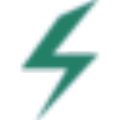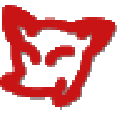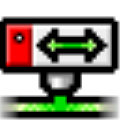软件大小:2.12M
软件语言:简体中文
软件授权:免费软件
软件类别:上传工具
软件等级:
更新时间:2023-11-22
官方网站:
应用平台:Win2003,WinXP,Vista,Win7,Win8
- 软件介绍
- 软件截图
- 相关阅读
- 下载地址
FileZilla Server中文版是一款非常实用的FileZilla服务器端软件,该软件开源并且完全免费,有了它,我们可以实现文件的传输,具备了高安全性和高性能等特点,为我们提供了断点续传、自定义命令、站点管理、活动连接保存、防火墙支持、SSL 安全连接、SFTP 支持等功能!

【功能介绍】
1、支持断点续传 (如果服务器支持)、自定义命令、站点管理、保存活动连接等功能;
2、具备了暂检测连接超时、防火墙支持、SOCKS4/5 和 HTTP1.1 代理支持、SSL 安全连接等优势;
3、除此之外还提供了SFTP 支持、上传/下载队列管理、支持文件拖放、多语言支持、GSS 证明和Kerberos密码技术等。
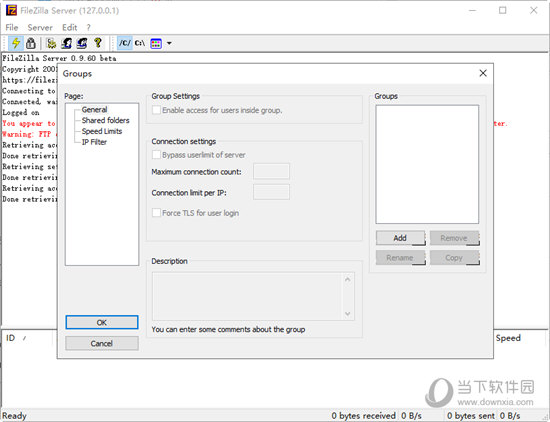
【修改密码方法】
FileZilla Server并不支持密码的修改功能,但是我们可以用过重新新建新用户的方式进行解决。
1、首先进入到FileZilla Server中文版之中,在顶端菜单栏中点击“编辑”然后选择“用户”;
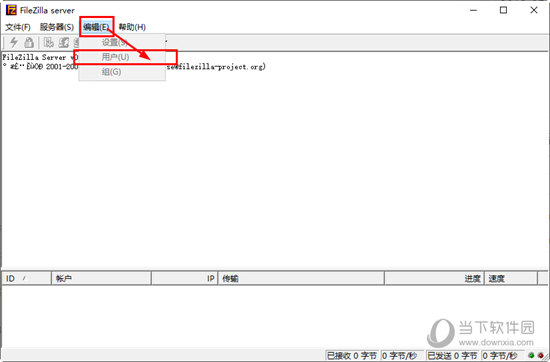
2、在用户管理界面我们点击“添加”按钮,在弹出的“添加用户账户”界面上输入用户名,点击“确定”;
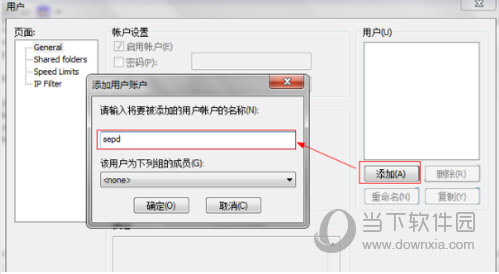
3、接着我们就可以在账户设置中进行密码的设置了。
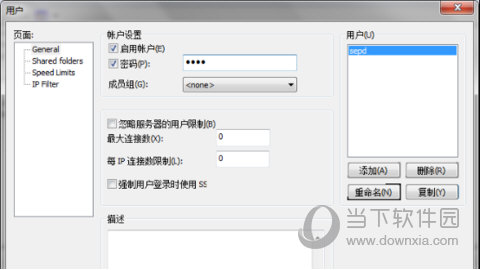
【连接电脑方法】
1、首先我们打开FileZilla Server,在打开之后,软件就会提示我们一个连接的窗口;
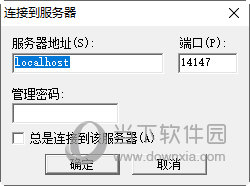
2、我们需要正确的输入服务器地址以及端口号,然后在“管理密码”一栏中输入本服务器FileZilla Server的密码,最后勾选“总是连接到该服务器”选项点击“确定”按钮。
3、接着我们就会打开主界面,如果我们获得了“Logged on”或者“Server online”等字样的提示,那么说明我们已经连接成功了。
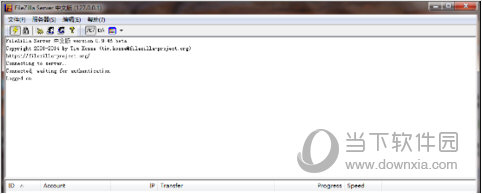
【设置中文方法】
1、刚进入到FileZilla Server的时候我们获得的是一个英文显示窗口,设置成中文的话,我们就需要在顶端菜单栏中找到“Edit”功能然后点击“Setting”选项;
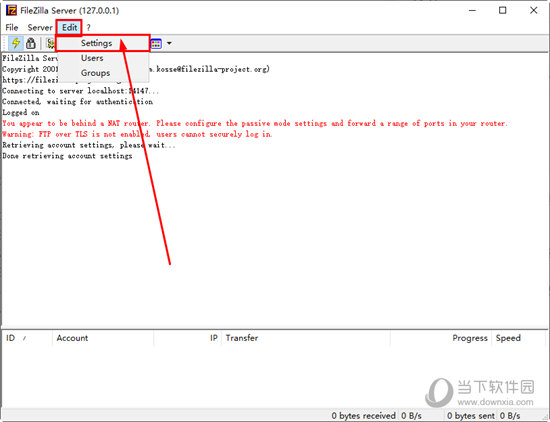
2、在打开“Setting”界面之后我们就可以选择右边功能栏中的“Language”选项,接着选择“Chinese”即可;
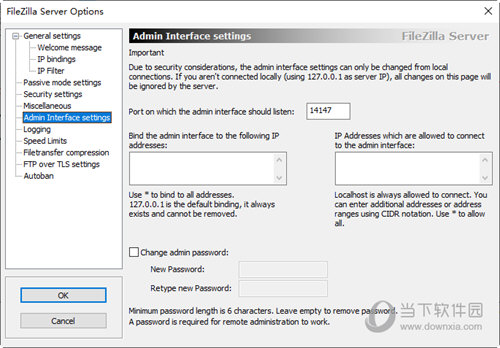
3、重启软件我们就可以获得一个中文显示窗口了。
- 本类推荐
- 本类排行
- 1LiteFTP(FTP客户端) V2.6 官方版
- 2互动FTP客户端 V1.0.0 先行预览版
- 3Wing FTP Server企业版 V7.0.2 最新免费版
- 4serv-u15破解版 V15.1.2 绿色免费版
- 5FileZilla Portable(FTP客户端) V3.57.0 汉化绿色版
- 6cuteftp绿色版 V9.0.5.0007 绿色免安装版
- 7cyberduck(ftp服务器) V8.1.0.36410 官方版
- 8flashfxp绿色版 V5.4.0.3970 中文免费版
- 9xftp7免费破解版 V7.0.0088 中文最新版
- 10FileZilla(FTP客户端) V3.56.2 官方免费版
- 热门软件
- 热门标签








 萌侠挂机(无限盲盒)巴兔iPhone/iPad版
萌侠挂机(无限盲盒)巴兔iPhone/iPad版 新塔防三国-全民塔防(福利版)巴兔安卓折扣版
新塔防三国-全民塔防(福利版)巴兔安卓折扣版 皓月屠龙(超速切割无限刀)巴兔iPhone/iPad版
皓月屠龙(超速切割无限刀)巴兔iPhone/iPad版 异次元主公(SR战姬全免)巴兔iPhone/iPad版
异次元主公(SR战姬全免)巴兔iPhone/iPad版 火柴人归来(送兔年天空套)巴兔安卓版
火柴人归来(送兔年天空套)巴兔安卓版 大战国(魂环打金大乱斗)巴兔安卓版
大战国(魂环打金大乱斗)巴兔安卓版 世界异化之后(感性大嫂在线刷充)巴兔安卓版
世界异化之后(感性大嫂在线刷充)巴兔安卓版 云上城之歌(勇者之城)巴兔安卓折扣版
云上城之歌(勇者之城)巴兔安卓折扣版 武动六界(专属定制高返版)巴兔安卓折扣版
武动六界(专属定制高返版)巴兔安卓折扣版 主公带我飞(打金送10万真充)巴兔安卓版
主公带我飞(打金送10万真充)巴兔安卓版 龙神之光(UR全免刷充)巴兔安卓版
龙神之光(UR全免刷充)巴兔安卓版 风起苍岚(GM狂飙星环赞助)巴兔安卓版
风起苍岚(GM狂飙星环赞助)巴兔安卓版 仙灵修真(GM刷充1元神装)巴兔安卓版
仙灵修真(GM刷充1元神装)巴兔安卓版 绝地枪王(内玩8888高返版)巴兔iPhone/iPad版
绝地枪王(内玩8888高返版)巴兔iPhone/iPad版 火柴人归来(送兔年天空套)巴兔iPhone/iPad版
火柴人归来(送兔年天空套)巴兔iPhone/iPad版 世界异化之后(感性大嫂在线刷充)巴兔iPhone/iPad版
世界异化之后(感性大嫂在线刷充)巴兔iPhone/iPad版 大战国(魂环打金大乱斗)巴兔iPhone/iPad版
大战国(魂环打金大乱斗)巴兔iPhone/iPad版 主公带我飞(打金送10万真充)巴兔iPhone/iPad版
主公带我飞(打金送10万真充)巴兔iPhone/iPad版